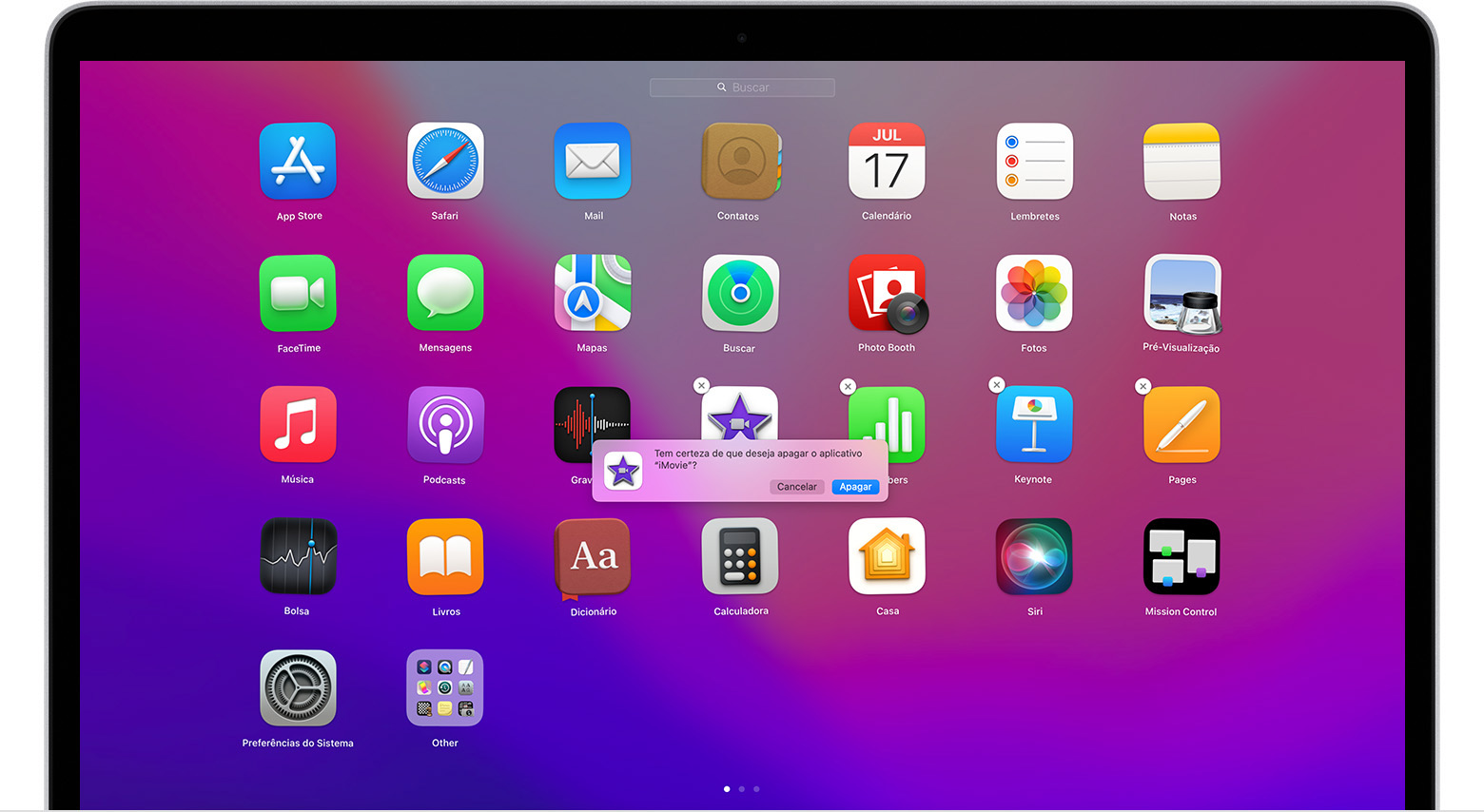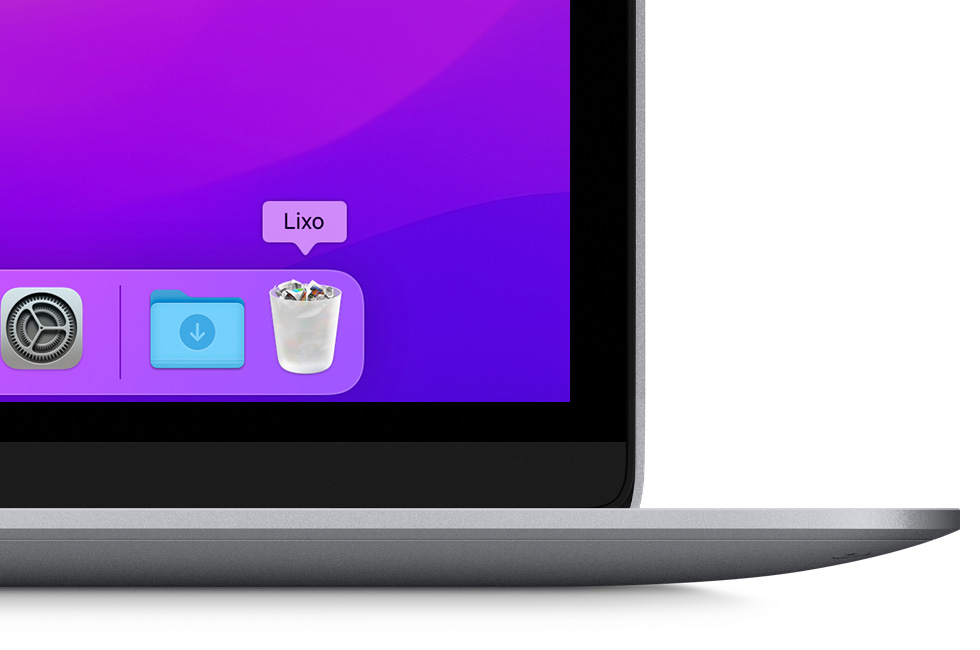Olá Usuario(a),Eli92
Aqui é uma comunidade de usuários Apple ajudando outros usuários iguais a você.
Como desinstalar apps no Mac
Usar o Launchpad para apagar um app
O Launchpad oferece uma maneira conveniente de apagar apps baixados da App Store.
- Para abrir o Launchpad, clique no ícone no Dock ou abra-o na pasta Aplicativos. Você também pode fazer o gesto de juntar o polegar e outros três dedos no trackpad.
- Se você não encontrar o app no Launchpad, digite o nome dele no campo de busca na parte superior da tela. Ou deslize dois dedos para a direita ou para a esquerda no trackpad para avançar ou voltar uma página.
- Mantenha pressionada a tecla Option (⌥) ou clique e mantenha pressionado o app até o app começar a tremer.
- Clique no botão Apagar
 ao lado do app que você deseja apagar e clique em Apagar para confirmar. O app será apagado imediatamente. Os apps que não exibem
ao lado do app que você deseja apagar e clique em Apagar para confirmar. O app será apagado imediatamente. Os apps que não exibem  não são da App Store ou são necessários para o Mac. Para apagar um app que não é da App Store, use o Finder.
não são da App Store ou são necessários para o Mac. Para apagar um app que não é da App Store, use o Finder.
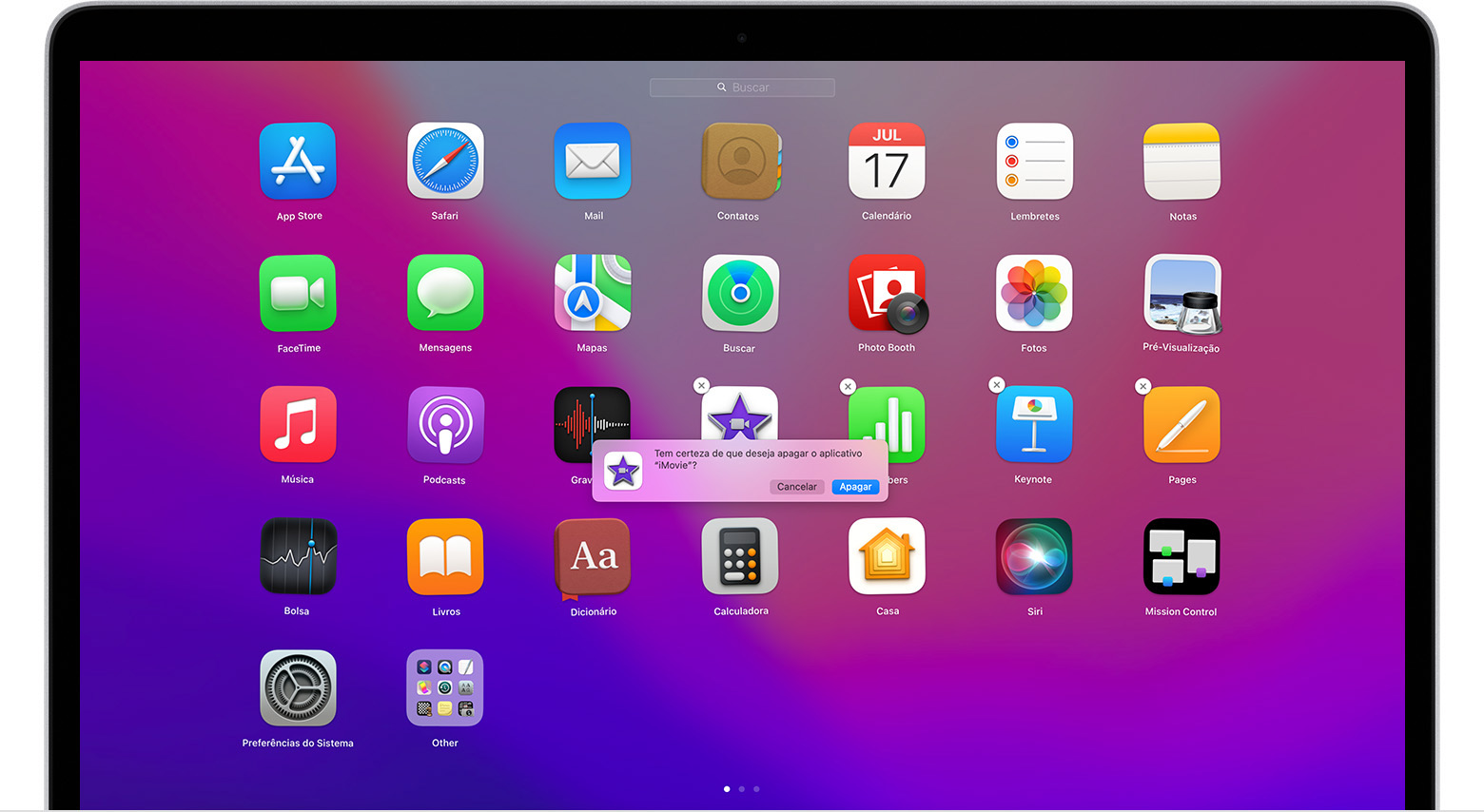
Apagar um app não cancela as assinaturas adquiridas dentro do app em questão. Saiba como cancelar assinaturas no caso de apps baixados da App Store.
Usar o Finder para apagar um app
- Localize o app no Finder. A maioria dos apps está na pasta Aplicativos, que pode ser acessada clicando em Aplicativos na barra lateral de qualquer janela do Finder. Ou use o Spotlight para encontrar o app e clique duas vezes nele com a tecla Command (⌘) pressionada.
- Arraste o app para o Lixo ou selecione-o e clique em Arquivo > Mover para o Lixo.
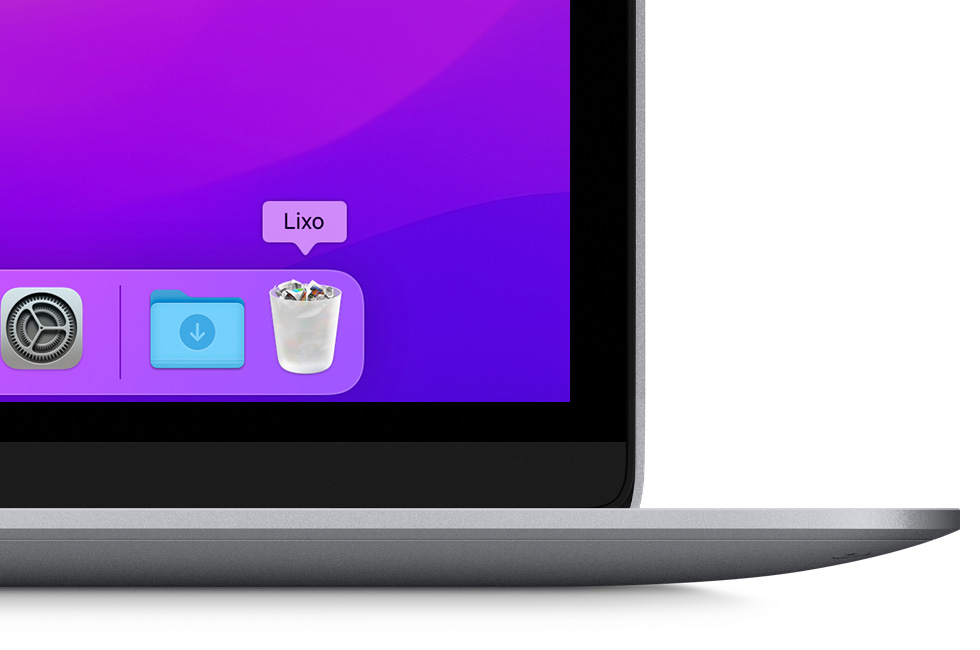
- Se forem solicitados um nome de usuário e senha, digite o nome e a senha de uma conta de administrador no Mac. É provável que o nome e a senha sejam os mesmos que você usa para iniciar sessão no Mac.
- Para apagar o app, selecione Finder > Esvaziar Lixo.
Como usar o modo de segurança no Mac - Suporte da Apple (BR)
Apple Silicon
- Desligue o Mac.
- Ligue o Mac e mantenha o botão Liga/Desliga pressionado até ver a janela de opções de inicialização.
- Selecione o disco de inicialização e mantenha pressionada a tecla Shift enquanto clica em "Continuar no Modo Seguro".
- Inicie sessão no Mac. Pode ser necessário iniciar a sessão novamente.
Processador Intel
- Ligue ou reinicie o Mac e imediatamente mantenha a tecla Shift pressionada durante a inicialização do Mac.
- Solte a tecla quando a janela de início de sessão for exibida e inicie a sessão no Mac.
- Pode ser necessário iniciar a sessão novamente. Na primeira ou na segunda janela de início de sessão, "Inicialização Segura" será exibido no canto superior direito.
Se o problema não continuar no modo de segurança
Se o problema não continuar no modo de segurança, reinicie o Mac normalmente para sair do modo de segurança. Em seguida, teste o problema novamente. O problema deve ter sido resolvido.
Espero ter ajudado!
Atenciosamente
Dav3 G®️0hl666